Instagram 게시물을 예약하는 방법
알아야 할 사항
- 로 이동 페이스북 크리에이터 스튜디오. 인스타그램 아이콘 클릭 > 계정 연결 > 좋아요 > 게시물 작성, 지시를 따릅니다.
- 먼저 개인 Instagram 계정을 Creator 또는 Business 계정으로 전환해야 합니다(무료).
- Instagram 스토리를 예약할 수 없습니다.
이 문서에서는 일정을 예약하는 데 필요한 항목과 Instagram 게시물을 예약해야 하는 이유를 포함하여 Instagram 게시물을 예약하는 방법에 대해 설명합니다. 이 지침은 컴퓨터나 태블릿의 웹 브라우저에서 가장 잘 작동합니다.
Instagram 게시물을 예약하는 방법
사진이나 비디오를 수동으로 게시해야 하는 Instagram 스케줄러 앱 또는 서비스를 사용해야 하는 데 사용되는 Instagram 게시물을 자동화하는 프로세스입니다. 고맙게도 Facebook은 이후 추가 작업과 성가신 알림 없이 Instagram 게시물을 적절하게 예약하는 기능을 활성화했기 때문에 더 이상 그렇지 않습니다. Instagram 게시물을 무료로 예약하는 방법은 다음과 같습니다.
-
컴퓨터나 태블릿에서 선호하는 웹 브라우저를 열고 Instagram 계정에 로그인했는지 확인하십시오. 인스타그램 웹사이트 및 귀하의 Facebook 계정 공식 페이스북 홈페이지.
Instagram 게시물을 예약하려면 계정을 Creator 또는 Business Instagram 계정으로 전환해야 합니다. 로 전환 인스타그램 크리에이터 또는 비즈니스 계정은 무료이며 몇 초 밖에 걸리지 않으며 다양한 추가 기능도 잠금 해제됩니다.
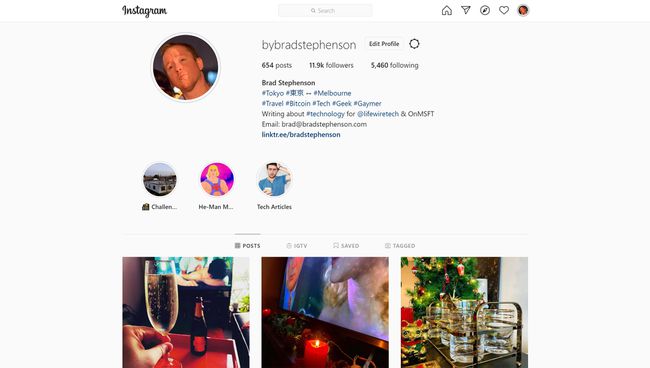
로 이동 페이스북 크리에이터 스튜디오 웹페이지.
-
화면 상단의 인스타그램 아이콘을 클릭합니다.
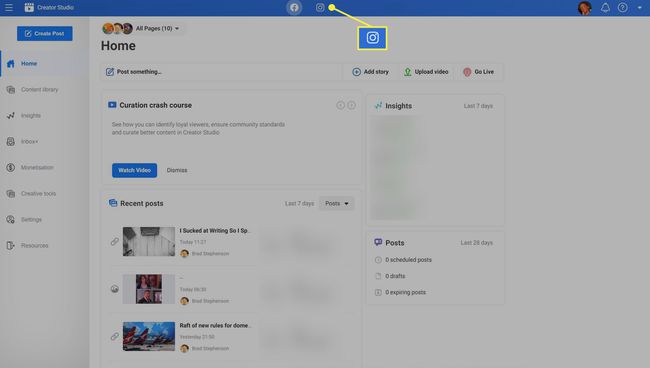
-
딸깍 하는 소리 계정 연결.
당신이 이전에 Instagram 계정을 Facebook 계정 또는 페이지에 연결했습니다., 여기에서 추가 연결을 해야 할 수도 있습니다.

-
딸깍 하는 소리 좋아요.
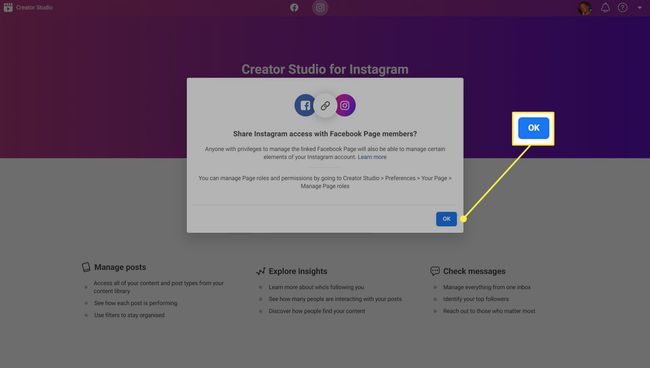
-
Instagram에 다시 로그인하라는 메시지가 표시될 수 있습니다. 그렇다면 사용자 이름과 비밀번호를 입력하고 로그인 또는 클릭 페이스북으로 로그인 일반적으로 해당 방법을 사용하는 경우.
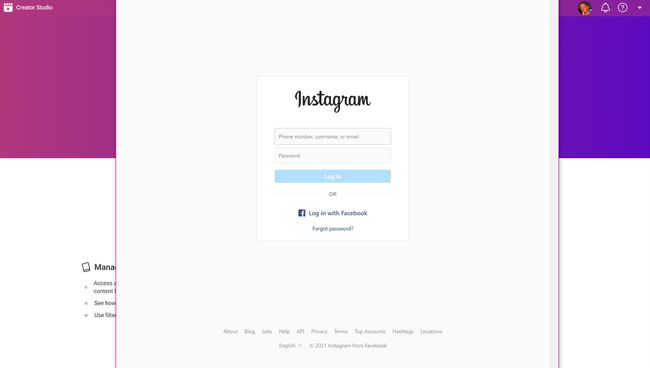
-
이제 Facebook Creator Studio 내에서 수집된 Instagram 계정의 모든 이전 게시물을 볼 수 있습니다. 딸깍 하는 소리 게시물 작성 Instagram 스케줄러에 액세스하고 게시물을 자동화합니다.

-
딸깍 하는 소리 인스타그램 피드 Instagram 프로필에 표시될 일반 게시물을 생성합니다.
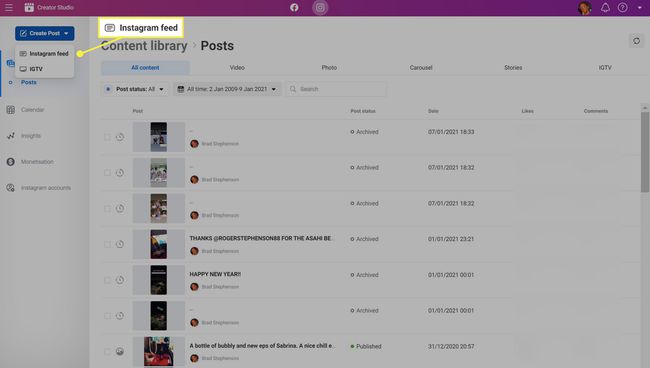
-
딸깍 하는 소리 콘텐츠 추가 Instagram 게시물에 대한 이미지 또는 비디오를 업로드합니다.
사진이 스마트폰에 있는 경우 Google 드라이브, OneDrive 또는 Dropbox와 같은 클라우드 스토리지 서비스를 사용하여 미디어를 컴퓨터에 동기화할 수 있습니다. 파일을 자신에게 이메일로 보내거나, 메시징 앱을 사용하거나, 여러 가지 중 하나를 시도할 수도 있습니다. 인터넷을 통해 대용량 파일을 보내기 위한 대체 서비스.

-
업로드한 미디어 아래에 있는 세 개의 아이콘을 사용하여 미디어를 자르거나 삭제하거나 다른 Instagram 계정에 태그를 지정하세요.
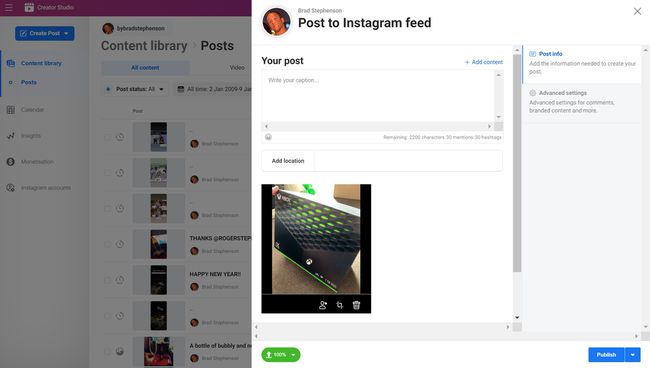
-
아래 필드에서 내 게시물, Instagram 게시물 설명과 해시태그를 입력합니다.
해시태그 제안이 표시되어 더 쉽게 선택할 수 있습니다.

-
Instagram 이미지를 페이지에도 게시하려면 페이지 하단으로 스크롤하고 Facebook 페이지 옆에 있는 확인란을 선택합니다.

-
딸깍 하는 소리 고급 설정 게시물 댓글을 비활성화하고 대체 텍스트를 입력합니다.
대체 텍스트는 주로 시각 장애가 있는 Instagram 사용자를 돕는 데 사용되지만 인기 있는 설명 키워드를 포함하면 Instagram 알고리즘을 통해 게시물의 검색 가능성을 높이는 데 사용할 수도 있습니다.

-
오른쪽에 있는 화살표를 클릭하세요. 게시.
클릭하지 마세요 게시. 그렇게 하면 콘텐츠가 즉시 게시됩니다. Instagram 게시물을 자동화하고 싶습니다.

-
딸깍 하는 소리 일정 인스타그램 스케줄러에 원하는 날짜와 시간을 입력하세요.

-
딸깍 하는 소리 일정.

Instagram 게시물을 자동화하려면 타사 앱이 필요합니까?
사진이나 비디오를 수동으로 게시해야 하는 Instagram 스케줄러 앱 또는 서비스를 사용해야 하는 데 사용되는 Instagram 게시물 자동화 프로세스. Facebook이 Instagram에서 이 기능을 활성화했기 때문에 더 이상 그렇지 않습니다.
따라서 Instagram 게시물을 예약하기 위해 추가 서비스나 앱을 사용할 필요가 없습니다. 사실 대부분의 소셜 미디어 스케줄링 서비스 적절한 Instagram 포스트 자동화를 지원하지도 않습니다.
그러나 많은 소셜 미디어 계정을 관리하는 경우 소셜 미디어 응용 프로그램이나 서비스는 다음과 같이 유용할 수 있습니다. 모든 계정과 소셜 네트워크에 대해 개별 게시물을 작성하는 대신 한 번에 여러 플랫폼에 게시합니다.
Instagram 스토리를 예약할 수 있나요?
불행히도 Instagram Stories의 즉각적인 특성으로 인해 공식 Instagram 앱, Facebook Creator Studio 또는 타사 도구를 사용하든 관계없이 이를 자동화할 수 없습니다. 인스타그램 스토리, 아주 좋아 트위터의 함대, 실시간으로 생성되어 게시되어야 합니다. 일정을 잡는 것도 불가능하다. 인스타그램 스토리 재게시.
인스타그램 스토리를 예약할 수는 없지만 사용하고 싶은 이미지와 동영상을 미리 편집할 수 있습니다. 인스타그램 스토리 게시, 파일을 업로드하기만 하면 됩니다.
Instagram에서 게시물을 예약해야 하는 이유는 무엇입니까?
Instagram 스케줄러를 사용하면 몇 가지 이점이 있습니다. 다음은 게시물 자동화를 시작하려는 가장 큰 이유입니다.
- Instagram 게시물을 예약하면 계정이 활성 상태로 유지됩니다.. 매일 포스팅하는 것을 잊어버릴까 걱정할 필요가 없습니다.
- Instagram에서 게시물을 예약하면 시간이 절약됩니다.. 앞으로 몇 주 동안 모든 Instagram 게시물을 예약하기 위해 한 달에 한 시간 정도 시간을 할애하면 장기적으로 많은 시간을 절약할 수 있습니다. 바쁜 경우에 특히 유용할 수 있습니다. 인스타그램 인플루언서.
- 일괄 업로드를 사용하면 테마에 더 쉽게 집착할 수 있습니다.. 며칠 또는 몇 주 동안 Instagram 게시물을 예약할 때 매일 개별 아이디어를 떠올리는 것보다 테마나 주제를 고수하는 것이 훨씬 쉽습니다.
- 자동화를 통해 다른 시간대에 더 쉽게 도달. 새벽 3시에 일어나기 싫다 다른 국가의 청중을 위해 Instagram 게시물 게시? 대신 일정을 잡고 잠을 잡니다.
